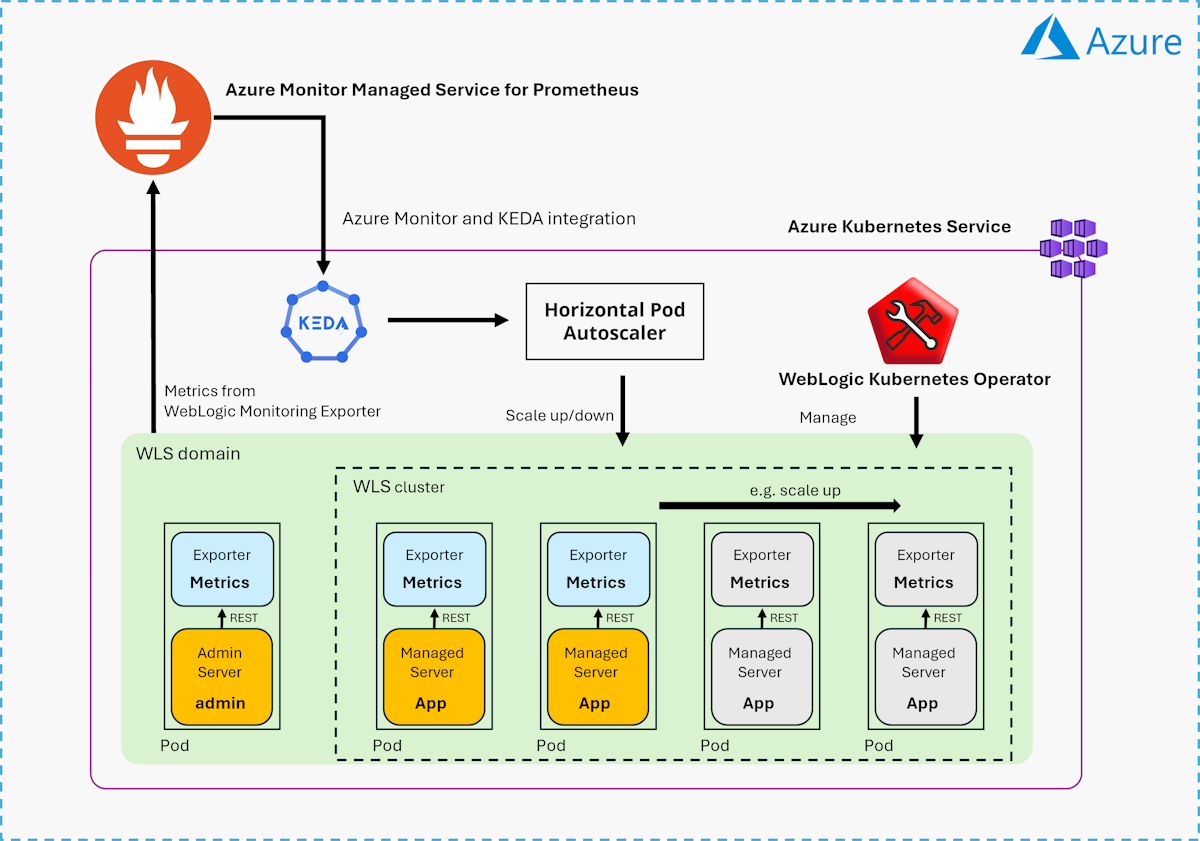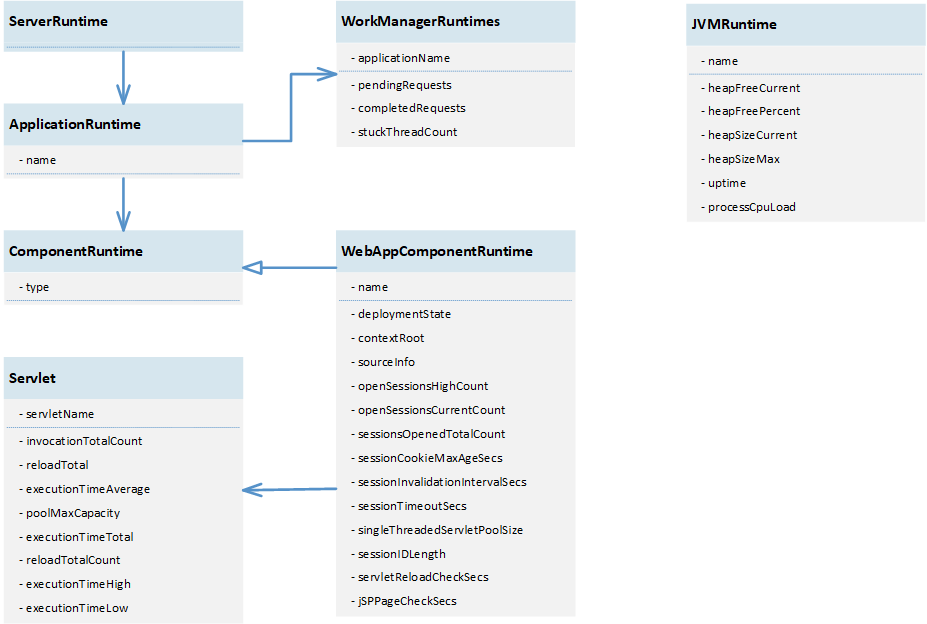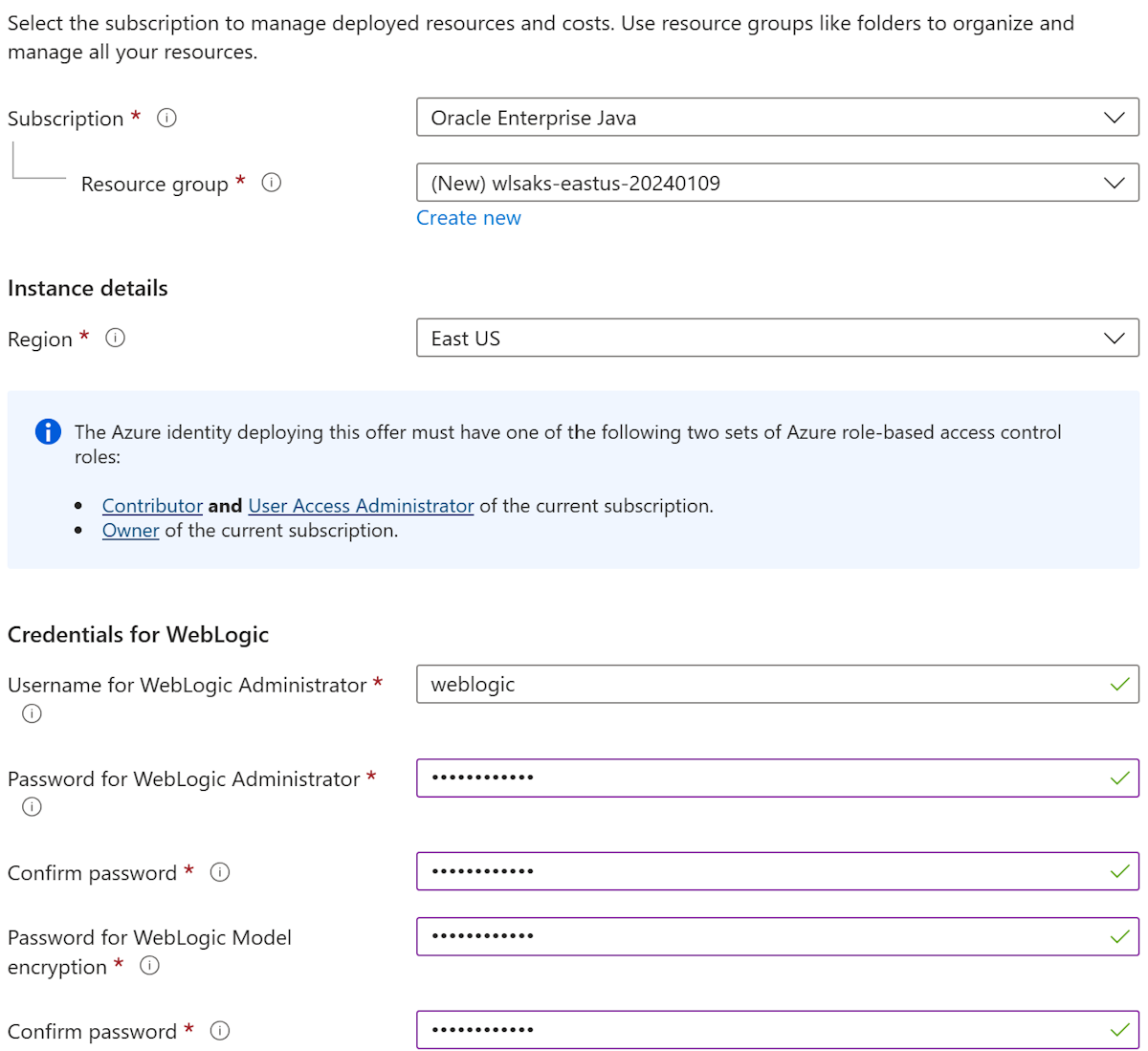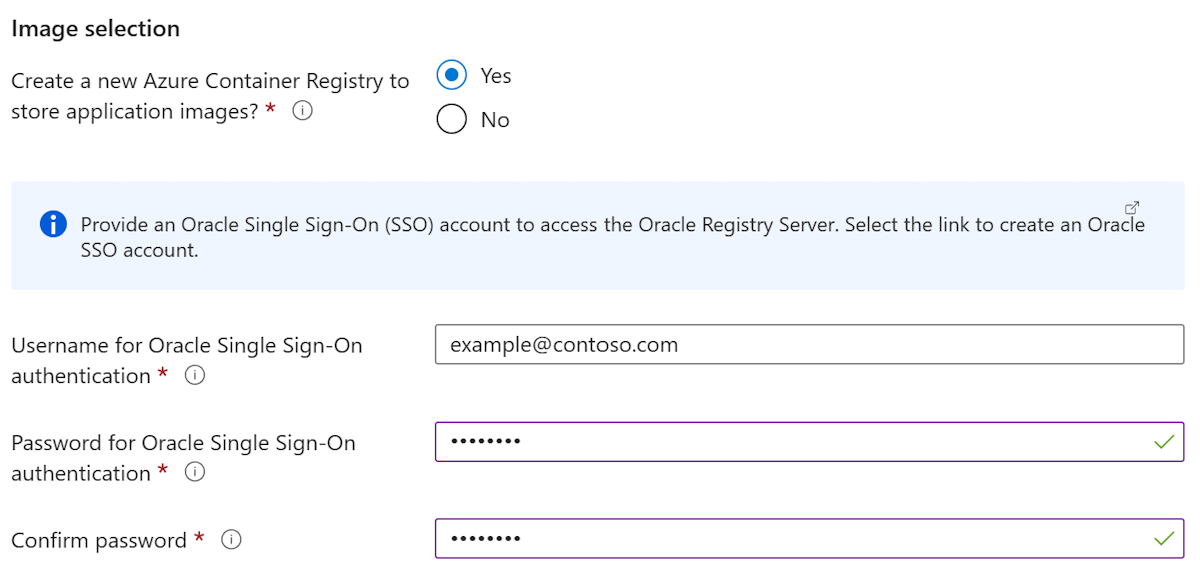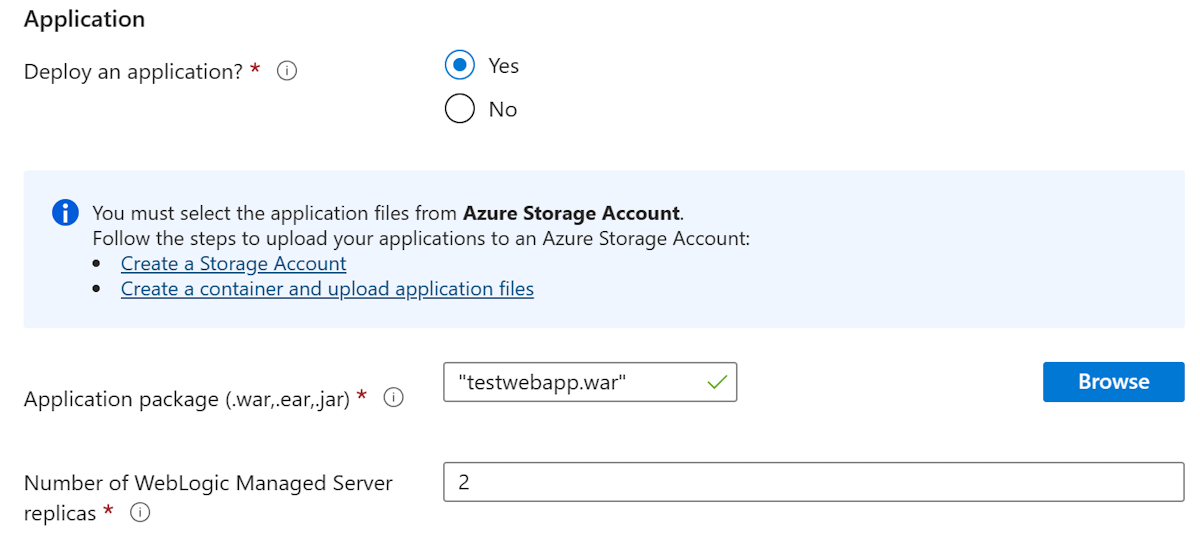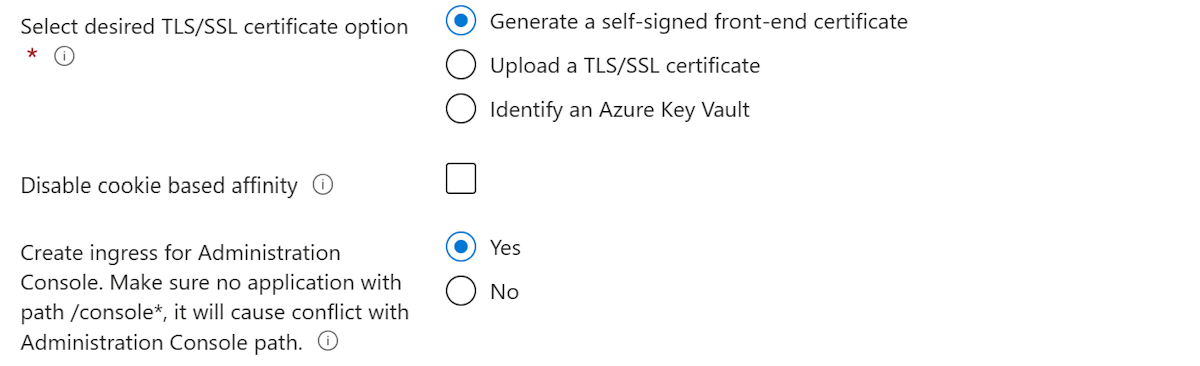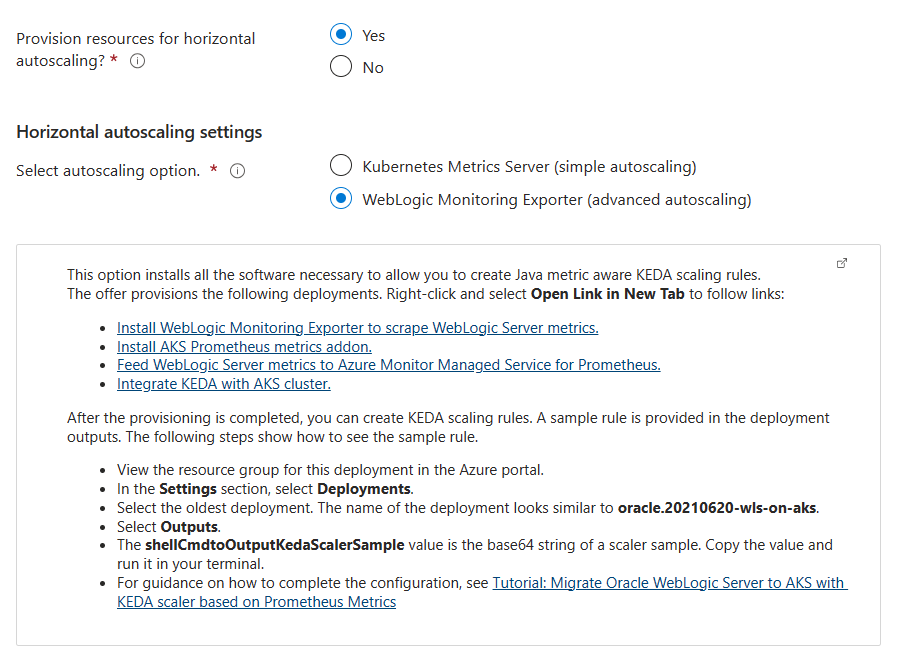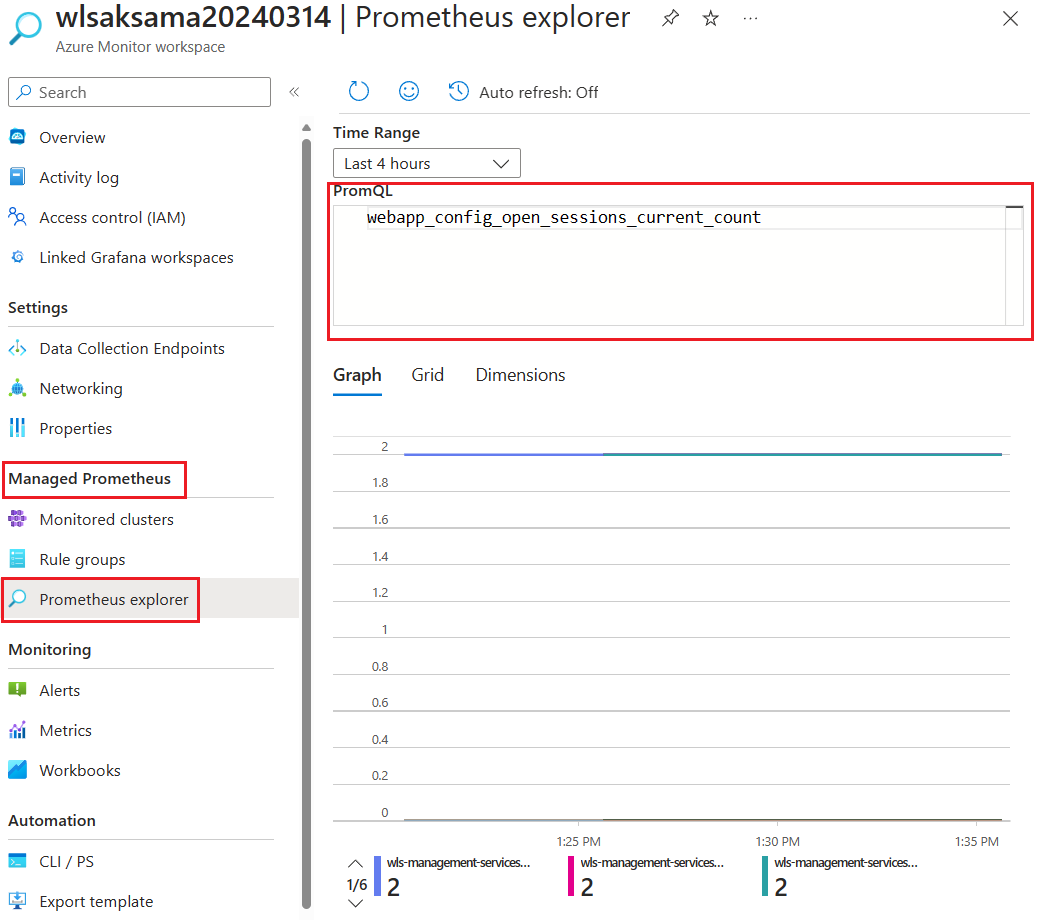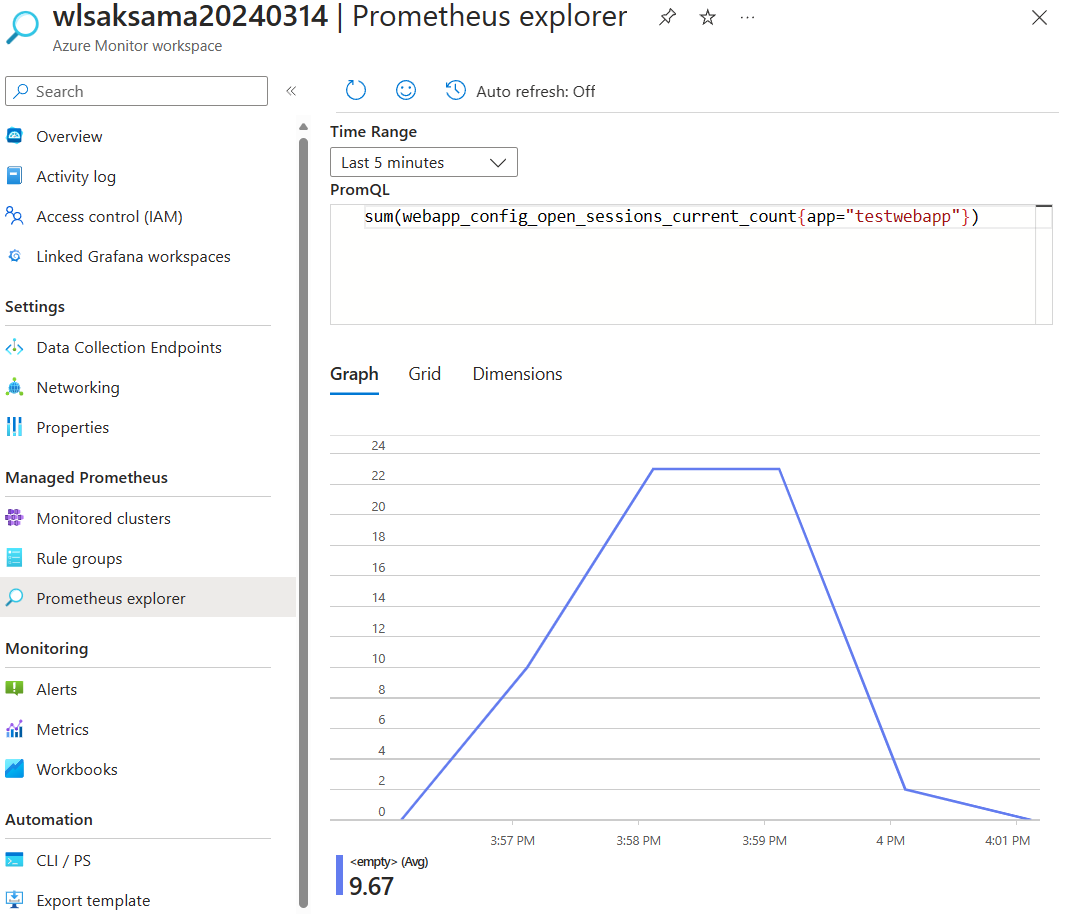자습서: Prometheus 메트릭을 기반으로 KEDA 스케일러를 사용하여 Oracle WebLogic Server를 AKS(Azure Kubernetes Service)로 마이그레이션
이 자습서에서는 Oracle WLS(WebLogic Server)를 AKS(Azure Kubernetes Service)로 마이그레이션하고 Prometheus 메트릭에 따라 자동 수평 크기 조정을 구성하는 방법을 보여 줍니다.
이 자습서에서는 다음 작업을 완료합니다.
- WebLogic 모니터링 내보내기를 사용하여 내보낼 수 있는 WebLogic 애플리케이션 메트릭을 알아봅니다.
- Azure Marketplace 제품을 사용하여 AKS에서 WebLogic Applciation을 배포하고 실행합니다.
- Azure Marketplace 제품을 사용하여 Prometheus에 대한 Azure Monitor 관리 서비스를 사용하도록 설정합니다.
- Azure Marketplace 제품을 사용하여 WLS 메트릭을 Azure Monitor 작업 영역에 공급합니다.
- Azure Marketplace 제품을 사용하여 KUbernetes KEDA(이벤트 기반 자동 크기 조정)를 AKS 클러스터와 통합합니다.
- Prometheus 메트릭을 기반으로 KEDA 스케일러를 만듭니다.
- scaler 구성의 유효성을 검사합니다.
다음 다이어그램에서는 빌드하는 아키텍처를 보여 줍니다.
AKS의 Oracle WebLogic Server 제품은 AKS에서 WLS 연산자 및 WLS 도메인을 실행합니다. WLS 연산자는 이미지 도메인 원본 형식의 모델을 사용하여 배포된 WLS 도메인을 관리합니다. WLS 연산자에 대한 자세한 내용은 Oracle WebLogic Kubernetes 연산자를 참조 하세요.
WebLogic 모니터링 내보내기는 WebLogic Server 메트릭을 긁어 Prometheus에 공급합니다. 내보내기는 WebLogic Server 12.2.1.x RESTful 관리 인터페이스 를 사용하여 런타임 상태 및 메트릭에 액세스합니다.
Prometheus용 Azure Monitor 관리형 서비스는 Cloud Native Computing Foundation의 Prometheus 프로젝트를 기반으로 Prometheus 호환 모니터링 솔루션을 사용하여 WLS의 메트릭을 대규모로 수집하고 저장합니다. 자세한 내용은 Prometheus용 Azure Monitor 관리형 서비스를 참조하세요.
이 문서에서는 AKS 클러스터와 KEDA를 통합하여 Azure Monitor 작업 영역의 Prometheus 메트릭에 따라 WLS 클러스터의 크기를 조정합니다. KEDA는 Prometheus용 Azure Monitor 관리 서비스를 모니터링하고 해당 데이터를 AKS 및 HPA(Horizontal Pod Autoscaler)에 공급하여 WLS 워크로드의 신속한 스케일링을 추진합니다.
다음 WLS 상태 및 메트릭은 기본적으로 내보내집니다. 요청 시 다른 메트릭을 내보내도록 내보내기를 구성할 수 있습니다. WebLogic Monitoring Exporter 구성 및 사용에 대한 자세한 설명은 WebLogic Monitoring Exporter를 참조 하세요.
필수 구성 요소
- Azure 구독 Azure 구독이 아직 없는 경우 시작하기 전에 체험 계정을 만듭니다.
- 구독에
Owner역할 또는Contributor역할과User Access Administrator역할이 있는지 확인합니다. Azure Portal을 사용하여 Azure 역할 할당 나열의 단계에 따라 할당을 확인할 수 있습니다. - WSL, GNU/Linux 또는 macOS가 설치된 Windows를 사용하여 로컬 컴퓨터를 준비합니다.
- Azure CLI 버전 2.54.0 이상을 설치하여 Azure CLI 명령을 실행합니다.
- kubectl을 설치하고 설정합니다.
- cURL을 설치합니다.
- Oracle SSO(Single Sign-On) 계정의 자격 증명이 있어야 합니다. 계정을 만들려면 Oracle 계정 만들기를 참조하세요.
- 다음 단계를 사용하여 WLS에 대한 사용 조건에 동의합니다.
- Oracle Container Registry를 방문하여 로그인합니다.
- 지원 자격이 있는 경우 미들웨어를 선택한 다음, weblogic_cpu를 검색하여 선택합니다.
- Oracle 지원 자격이 없는 경우 미들웨어를 선택한 다음, weblogic을 검색하여 선택합니다.
- 사용권 계약에 동의합니다.
샘플 애플리케이션 준비
이 문서에서는 weblogic-kubernetes-operator 리포지토리의 testwebapp을 샘플 애플리케이션으로 사용합니다.
다음 명령을 사용하여 미리 빌드된 샘플 앱을 다운로드하고 디렉터리로 확장합니다. 이 문서에서는 여러 파일을 작성하므로 이러한 명령은 모든 것을 포함하는 최상위 디렉터리를 만듭니다.
export BASE_DIR=$PWD/wlsaks
mkdir $BASE_DIR && cd $BASE_DIR
curl -L -o testwebapp.war https://aka.ms/wls-aks-testwebapp
unzip -d testwebapp testwebapp.war
샘플 애플리케이션 수정
이 문서에서는 메트릭 openSessionsCurrentCount 을 사용하여 WLS 클러스터를 확장하고 축소합니다. 기본적으로 WebLogic Server의 세션 시간 제한은 60분입니다. 스케일 다운 기능을 신속하게 관찰하려면 다음 단계를 사용하여 짧은 시간 제한을 설정합니다.
다음 명령을 사용하여 세션 시간 제한을 150초로
wls:timeout-secs지정합니다. 이HEREDOC형식은 testwebapp/WEB-INF/weblogic.xml 파일을 원하는 콘텐츠로 덮어쓰는 데 사용됩니다.cat <<EOF > testwebapp/WEB-INF/weblogic.xml <?xml version="1.0" encoding="UTF-8"?> <wls:weblogic-web-app xmlns:wls="http://xmlns.oracle.com/weblogic/weblogic-web-app" xmlns:xsi="http://www.w3.org/2001/XMLSchema-instance" xsi:schemaLocation="http://java.sun.com/xml/ns/javaee http://java.sun.com/xml/ns/javaee/web-app_2_5.xsd http://xmlns.oracle.com/weblogic/weblogic-web-app http://xmlns.oracle.com/weblogic/weblogic-web-app/1.4/weblogic-web-app.xsd"> <wls:weblogic-version>12.2.1</wls:weblogic-version> <wls:jsp-descriptor> <wls:keepgenerated>false</wls:keepgenerated> <wls:debug>false</wls:debug> </wls:jsp-descriptor> <wls:context-root>testwebapp</wls:context-root> <wls:session-descriptor> <wls:timeout-secs>150</wls:timeout-secs> </wls:session-descriptor> </wls:weblogic-web-app> EOF샘플 앱의 압축을 풀려면 다음 명령을 사용합니다.
cd testwebapp && zip -r ../testwebapp.war * && cd ..
Azure Storage 계정 만들기 및 애플리케이션 업로드
다음 단계를 사용하여 스토리지 계정 및 컨테이너를 만듭니다. 이러한 단계 중 일부는 다른 가이드와 연결됩니다. 단계를 완료한 후 WLS에 배포할 샘플 애플리케이션을 업로드할 수 있습니다.
- Azure Portal에 로그인합니다.
- 스토리지 계정 만들기의 단계에 따라 스토리지 계정을 만듭니다. 해당 문서의 값에 대해 다음 특수화를 사용합니다.
- 스토리지 계정에 대한 새 리소스 그룹을 만듭니다.
- 지역에 대해 미국 동부를 선택합니다.
- Storage 계정 이름의 경우 리소스 그룹 이름과 동일한 값을 사용합니다.
- 성능은 표준을 선택합니다.
- 나머지 탭에는 특수화가 필요하지 않습니다.
- 계속해서 계정의 유효성을 검사하고 만든 다음, 이 문서로 돌아갑니다.
- 빠른 시작의 컨테이너 만들기 섹션인 Azure Portal을 사용하여 Blob 업로드, 다운로드 및 나열의 단계에 따라 계정 내에서 스토리지 컨테이너를 만듭니다.
- 동일한 문서에서 블록 Blob 업로드 섹션의 단계에 따라 testwebapp.war 파일을 업로드합니다. 그런 다음 이 문서로 돌아갑니다.
Azure Marketplace 제품을 사용하여 AKS에 WLS 배포
이 섹션에서는 AKS의 Oracle WebLogic Server 제품을 사용하여 AKS 에 WLS 클러스터를 만듭니다. 이 제품은 AKS에서 WebLogic Server를 쉽게 배포하기 위한 전체 기능 집합을 제공합니다. 이 문서에서는 제품의 고급 동적 크기 조정 기능에 중점을 둡니다. 제품에 대한 자세한 내용은 AKS(Azure Kubernetes Service) 클러스터에서 WebLogic Server를 사용하여 Java 애플리케이션 배포를 참조 하세요. 제품에 대한 전체 참조 설명서는 Oracle 설명서를 참조 하세요.
이 제품은 가로 자동 크기 조정에 대해 다음과 같은 선택 항목을 구현합니다.
Kubernetes 메트릭 서버. 이 선택은 배포 시 필요한 모든 구성을 설정합니다. HPA(Horizontal Pod Autoscaler)는 선택한 메트릭과 함께 배포됩니다. 배포 후 HPA를 추가로 사용자 지정할 수 있습니다.
WebLogic 모니터링 내보내기. 이 선택은 WebLogic 모니터링 내보내기, Prometheus용 Azure Monitor 관리 서비스 및 KEDA를 자동으로 프로비전합니다. 제품 배포가 완료되면 WLS 메트릭이 내보내지고 Azure Monitor 작업 영역에 저장됩니다. KEDA는 Azure Monitor 작업 영역에서 메트릭을 검색하는 기능을 사용하여 설치됩니다.
이 옵션을 사용하면 배포 후 더 많은 단계를 수행하여 구성을 완료해야 합니다.
이 문서에서는 두 번째 옵션에 대해 설명합니다. 다음 단계를 사용하여 구성을 완료합니다.
브라우저에서 AKS 제품의 Oracle WebLogic Server를 열고 만들기를 선택합니다. 제품의 기본 창이 표시됩니다.
다음 단계를 사용하여 기본 사항 창을 작성 합니다 .
- 구독에 대해 표시된 값이 필수 구성 요소 섹션에 나열된 역할이 있는 값과 동일한지 확인합니다.
- 빈 리소스 그룹에 제품을 배포해야 합니다. 리소스 그룹 필드에서 새로 만들기를 선택하고 리소스 그룹에 대한 고유 값(예: wlsaks-eastus-20240109)을 입력합니다.
- 인스턴스 세부 정보에서 지역에 대해 미국 동부를 선택합니다.
- 자격 증명 WebLogic에서 각각 WebLogic 관리자 및 WebLogic 모델 암호화에 대한 암호를 제공합니다. WebLogic 관리자의 사용자 이름과 암호를 따로 저장합니다.
- 선택적 기본 구성 옆에 있는 아니요를 선택합니다.
- 선택적 기본 구성에서 최대 동적 클러스터 크기를 10으로 설정합니다. 이 값을 사용하면 자동 크기 조정 동작을 관찰할 수 있습니다.
다음을 선택하고 AKS 탭으로 이동합니다.
이미지 선택에서 다음 단계를 사용합니다.
- Oracle Single Sign-On 인증에 대한 사용자 이름의 경우 필수 구성 요소에서 Oracle SSO 사용자 이름을 입력합니다.
- Oracle Single Sign-On 인증에 대한 암호의 경우 필수 구성 요소에서 Oracle SSO 자격 증명을 입력합니다.
애플리케이션에서 다음 단계를 사용합니다.
TLS/SSL 구성 창에 기본값을 그대로 둡니다. 다음을 선택하여 부하 분산 창으로 이동한 다음, 다음 단계를 사용합니다.
- 관리 콘솔에 대한 수신 만들기를 제외한 모든 옵션의 기본값을 그대로 둡니다. 경로 /console*이 있는 애플리케이션이 없는지 확인합니다. 그러면 관리 콘솔 경로와 충돌합니다. 이 옵션에서 예를 선택합니다.
- 나머지 필드는 기본값을 그대로 둡니다.
- 다음을 선택합니다.
DNS 창의 기본값을 그대로 두고 다음을 선택하여 데이터베이스 창으로 이동합니다.
데이터베이스 창의 기본값을 그대로 두고 [다음]을 선택하여 자동 크기 조정 창으로 이동한 다음, 다음 단계를 사용합니다.
- 수평 자동 크기 조정을 위한 리소스 프로비전 옆에 있는 예(예)를 선택합니다.
- 가로 자동 크기 조정 설정에서 자동 크기 조정 선택 옵션 옆에 있습니다. WebLogic Monitor 내보내기(고급 자동 크기 조정)를 선택합니다.
- 검토 + 만들기를 선택합니다.
최종 유효성 검사 실행이 완료될 때까지 기다린 다음 만들기를 선택합니다. 잠시 후 배포가 진행 중인 배포 페이지가 표시됩니다.
최종 유효성 검사를 실행하는 동안 문제가 표시되는 경우 문제를 해결한 후 다시 시도하세요.
AKS 클러스터에 연결
다음 섹션에서는 WLS 클러스터를 관리하기 위해 설치된 터미널 kubectl 이 필요합니다. 로컬로 설치 kubectl 하려면 az aks install-cli 명령을 사용합니다.
AKS 클러스터에 연결하려면 다음 단계를 사용합니다.
- Azure Portal을 열고 Azure Marketplace 제품 섹션을 사용하여 AKS의 WLS 배포에서 프로비전한 리소스 그룹으로 이동합니다.
- 리소스 목록에서 Kubernetes 서비스 유형의 리소스를 선택합니다.
- 연결을 선택합니다. AKS 클러스터를 연결하는 지침이 나타납니다.
- Azure CLI를 선택하고 단계에 따라 로컬 터미널에서 AKS 클러스터에 연결합니다.
Azure Monitor 작업 영역에서 메트릭 검색
다음 단계를 사용하여 Prometheus Query Language(PromQL) 쿼리를 사용하여 Azure Monitor 작업 영역에서 메트릭을 확인합니다.
Azure Portal에서 Azure Marketplace 제품 섹션을 사용하여 AKS의 WLS 배포에서 사용한 리소스 그룹을 봅니다.
Azure Monitor 작업 영역 유형의 리소스를 선택합니다.
관리되는 Prometheus에서 Prometheus 탐색기를 선택합니다.
다음 스크린샷과 같이 열려 있는 세션의 현재 계정을 쿼리하기 위한 입력
webapp_config_open_sessions_current_count입니다.
참고 항목
다음 명령을 사용하여 WebLogic 모니터링 내보내기를 노출하여 메트릭에 액세스할 수 있습니다.
cat <<EOF | kubectl apply -f -
apiVersion: v1
kind: Service
metadata:
name: sample-domain1-cluster-1-exporter
namespace: sample-domain1-ns
spec:
ports:
- name: default
port: 8080
protocol: TCP
targetPort: 8080
selector:
weblogic.domainUID: sample-domain1
weblogic.clusterName: cluster-1
sessionAffinity: None
type: LoadBalancer
EOF
kubectl get svc -n sample-domain1-ns -w
행의 열이 EXTERNAL-IP IP 주소로 <pending> 전환되기를 sample-domain1-cluster-1-exporter 기다립니다. 그런 다음 브라우저에서 URL http://<exporter-public-ip>:8080/metrics 을 열고 제품을 배포할 때 지정한 자격 증명으로 로그인합니다. 여기에서 사용 가능한 모든 메트릭을 찾을 수 있습니다. 이러한 항목을 PromQL 창에 입력하여 Azure Monitor에 표시할 수 있습니다. 예를 들어 heap_free_percent 흥미로운 그래프를 표시합니다. 부하가 애플리케이션에 적용될 때 메모리 압력을 감시하려면 자동 새로 고침 및 시간 범위를 가능한 가장 작은 간격으로 설정하고 탭을 열어 둡니다.
KEDA 스케일러 만들기
스케일러는 KEDA가 배포 크기를 조정하는 방법과 시기를 정의합니다. 이 문서에서는 Prometheus 스케일러 를 사용하여 Azure Monitor 작업 영역에서 Prometheus 메트릭을 검색합니다.
이 문서에서는 트리거로 사용합니다 openSessionsCurrentCount . 이 메트릭에 대한 규칙은 다음과 같이 설명됩니다. 평균 열린 세션 수가 10을 초과하는 경우 최대 복제본 크기에 도달할 때까지 WLS 클러스터를 강화합니다. 그렇지 않으면 최소 복제본 크기에 도달할 때까지 WLS 클러스터를 축소합니다. 다음 표에서는 중요한 매개 변수를 나열합니다.
| 매개 변수 이름 | 값 |
|---|---|
serverAddress |
Azure Monitor 작업 영역의 쿼리 엔드포인트입니다. |
metricName |
webapp_config_open_sessions_current_count |
query |
sum(webapp_config_open_sessions_current_count{app="app1"}) |
threshold |
10 |
minReplicaCount |
1 |
maxReplicaCount |
기본 값은 5입니다. 제품 배포 중에 최대 클러스터 크기를 수정한 경우 최대 클러스터 크기로 바꿉다. |
배포 시 WebLogic 모니터링 내보내기를 선택했으므로 KEDA 스케일러를 배포할 준비가 된 것입니다. 다음 단계에서는 AKS 클러스터에서 사용할 KEDA 스케일러를 구성하는 방법을 보여 줍니다.
Azure Portal을 열고 Azure Marketplace 제품 섹션을 사용하여 AKS의 WLS 배포에서 프로비전한 리소스 그룹으로 이동합니다.
탐색 창의 설정 섹션에서 배포를 선택합니다. 이 리소스 그룹에 대한 배포 순서가 지정된 목록이 표시되며, 가장 최근 배포가 먼저 표시됩니다.
이 목록에서 가장 오래된 항목으로 스크롤합니다. 이 항목은 이전 섹션에서 시작한 배포에 해당합니다. 이름이 다음과 유사한 것으로 시작하는 가장 오래된 배포를
oracle.20210620-wls-on-aks선택합니다.출력을 선택합니다. 이 옵션은 배포의 출력 목록을 보여 줍니다.
kedaScalerServerAddress 값은 WLS 메트릭을 저장하는 서버 주소입니다. KEDA는 주소에서 메트릭에 액세스하고 검색할 수 있습니다.
shellCmdtoOutputKedaScalerSample 값은 scaler 샘플의 문자열입니다
base64. 값을 복사하고 터미널에서 실행합니다. 이 명령은 다음 예제와 비슷하게 표시됩니다.echo -e YXBpVm...XV0aAo= | base64 -d > scaler.yaml이 명령은 현재 디렉터리에 scaler.yaml 파일을 생성합니다.
metric:다음 예제와 같이 scaler.yaml에서 줄 및query:줄을 수정합니다.metricName: webapp_config_open_sessions_current_count query: sum(webapp_config_open_sessions_current_count{app="app1"})참고 항목
제품을 사용하여 앱을 배포하는 경우 기본적으로 이름이 지정
app1됩니다. 다음 단계를 사용하여 WLS 관리 콘솔에 액세스하여 애플리케이션 이름을 가져올 수 있습니다.- 이전 단계를 사용하여 배포 출력을 확인합니다.
- adminConsoleExternalUrl 값은 WLS 관리 콘솔에 대한 정규화된 공용 인터넷 표시 링크입니다. 필드 값 옆의 복사 아이콘을 선택하여 링크를 클립보드에 복사합니다.
- 브라우저에 값을 붙여넣고 WLS 관리 콘솔을 엽니다.
- Azure Marketplace 제품 섹션을 사용하여 AKS의 WLS 배포 섹션에서 저장한 WLS 관리자 계정으로 로그인합니다.
- 도메인 구조에서 배포를 선택합니다. app1이 나열되어 있습니다.
- app1을 선택하여 애플리케이션의 이름 값이 .인 것을 찾습니다
app1. 쿼리에서 애플리케이션 이름으로 사용합니다app1.
원하는 경우 다음 예제와 같이 scaler.yaml에서 줄을 수정
maxReplicaCount:합니다. 이 값을 AKS 탭의 배포 시 지정한 값보다 높게 설정하는 것은 오류입니다.maxReplicaCount: 10다음 명령을 사용하여 scaler.yaml을 적용하여 KEDA 스케일러 규칙을 만듭니다.
kubectl apply -f scaler.yamlKEDA가 Azure Monitor 작업 영역에서 메트릭을 검색하는 데 몇 분 정도 걸립니다. 다음 명령을 사용하여 scaler 상태를 볼 수 있습니다.
kubectl get hpa -n sample-domain1-ns -w스케일러가 작동할 준비가 되면 출력은 다음 콘텐츠와 유사하게 표시됩니다. 열의 값이
TARGETS다음으로<unknown>0전환됩니다.NAME REFERENCE TARGETS MINPODS MAXPODS REPLICAS AGE keda-hpa-azure-managed-prometheus-scaler Cluster/sample-domain1-cluster-1 0/10 (avg) 1 5 2 15s
자동 크기 조정 테스트
이제 자동 크기 조정 기능을 관찰할 준비가 되었습니다. 이 문서에서는 애플리케이션에 액세스하는 데 사용하는 curl 새 세션을 엽니다. 평균 세션 수가 10보다 크면 크기 조정 작업이 수행됩니다. 세션은 150초 동안 지속되며 세션이 만료되면 열려 있는 세션 수가 감소합니다. 평균 세션 수가 10보다 작으면 스케일 다운 작업이 수행됩니다. 다음 단계를 사용하여 스케일 업 및 스케일 다운 작업을 수행합니다.
애플리케이션 URL을 가져오려면 다음 단계를 사용합니다.
- 이전 단계를 사용하여 배포 출력을 확인합니다.
- clusterExternalUrl 값은 이 AKS 클러스터의 WLS에 배포된 샘플 앱에 대한 정규화된 공용 인터넷 표시 링크입니다. 클립보드에 대한 링크를 복사하려면 필드 값 옆에 있는 복사 아이콘을 선택합니다.
- testwebapp.war에 액세스하는 URL은
${clusterExternalUrl}testwebapp다음과 같습니다http://wlsgw202403-wlsaks0314-domain1.eastus.cloudapp.azure.com/testwebapp/.
curl명령을 실행하여 애플리케이션에 액세스하고 새 세션을 발생합니다. 다음 예제에서는 22개의 새 세션을 엽니다. 세션은 150초 후에 만료됩니다. WLS_CLUSTER_EXTERNAL_URL 값을 사용자 값으로 바꿉니다.COUNTER=0 MAXCURL=22 WLS_CLUSTER_EXTERNAL_URL="http://wlsgw202403-wlsaks0314-domain1.eastus.cloudapp.azure.com/" APP_URL="${WLS_CLUSTER_EXTERNAL_URL}testwebapp/" while [ $COUNTER -lt $MAXCURL ]; do curl ${APP_URL}; let COUNTER=COUNTER+1; sleep 1;done두 개의 개별 셸에서 다음 명령을 사용합니다.
다음 명령을 사용하여 눈금자를 관찰합니다.
kubectl get hpa -n sample-domain1-ns -w이 명령은 다음 예제와 유사한 출력을 생성합니다.
$ kubectl get hpa -n sample-domain1-ns -w NAME REFERENCE TARGETS MINPODS MAXPODS REPLICAS AGE keda-hpa-azure-managed-prometheus-scaler Cluster/sample-domain1-cluster-1 0/10 (avg) 1 10 1 24m keda-hpa-azure-managed-prometheus-scaler Cluster/sample-domain1-cluster-1 0/10 (avg) 1 10 1 24m keda-hpa-azure-managed-prometheus-scaler Cluster/sample-domain1-cluster-1 5/10 (avg) 1 10 1 26m keda-hpa-azure-managed-prometheus-scaler Cluster/sample-domain1-cluster-1 22/10 (avg) 1 10 1 27m keda-hpa-azure-managed-prometheus-scaler Cluster/sample-domain1-cluster-1 7334m/10 (avg) 1 10 3 29m keda-hpa-azure-managed-prometheus-scaler Cluster/sample-domain1-cluster-1 14667m/10 (avg) 1 10 3 48m keda-hpa-azure-managed-prometheus-scaler Cluster/sample-domain1-cluster-1 0/10 (avg) 1 10 3 30m keda-hpa-azure-managed-prometheus-scaler Cluster/sample-domain1-cluster-1 0/10 (avg) 1 10 3 35m keda-hpa-azure-managed-prometheus-scaler Cluster/sample-domain1-cluster-1 0/10 (avg) 1 10 1 35m keda-hpa-azure-managed-prometheus-scaler Cluster/sample-domain1-cluster-1 0/10 (avg) 1 10 5 53m별도의 셸에서 다음 명령을 사용하여 WLS Pod를 관찰합니다.
kubectl get pod -n sample-domain1-ns -w이 명령은 다음 예제와 유사한 출력을 생성합니다.
$ kubectl get pod -n sample-domain1-ns -w NAME READY STATUS RESTARTS AGE sample-domain1-admin-server 2/2 Running 0 28h sample-domain1-managed-server1 2/2 Running 0 28h sample-domain1-managed-server1 2/2 Running 0 28h sample-domain1-managed-server2 0/2 Pending 0 0s sample-domain1-managed-server2 0/2 Pending 0 0s sample-domain1-managed-server2 0/2 ContainerCreating 0 0s sample-domain1-managed-server3 0/2 Pending 0 0s sample-domain1-managed-server3 0/2 Pending 0 0s sample-domain1-managed-server3 0/2 ContainerCreating 0 0s sample-domain1-managed-server3 1/2 Running 0 1s sample-domain1-admin-server 2/2 Running 0 95m sample-domain1-managed-server1 2/2 Running 0 94m sample-domain1-managed-server2 2/2 Running 0 56s sample-domain1-managed-server3 2/2 Running 0 55s sample-domain1-managed-server4 1/2 Running 0 9s sample-domain1-managed-server5 1/2 Running 0 9s sample-domain1-managed-server5 2/2 Running 0 37s sample-domain1-managed-server4 2/2 Running 0 42s sample-domain1-managed-server5 1/2 Terminating 0 6m46s sample-domain1-managed-server5 1/2 Terminating 0 6m46s sample-domain1-managed-server4 1/2 Running 0 6m51s sample-domain1-managed-server4 1/2 Terminating 0 6m53s sample-domain1-managed-server4 1/2 Terminating 0 6m53s sample-domain1-managed-server3 1/2 Running 0 7m40s sample-domain1-managed-server3 1/2 Terminating 0 7m45s sample-domain1-managed-server3 1/2 Terminating 0 7m45s
Azure Monitor 작업 영역의 그래프는 다음 스크린샷과 유사합니다.
리소스 정리
Azure 요금을 방지하려면 불필요한 리소스를 정리해야 합니다. 클러스터가 더 이상 필요하지 않은 경우 az group delete 명령을 사용합니다. 다음 명령은 리소스 그룹, 컨테이너 서비스, 컨테이너 레지스트리 및 모든 관련 리소스를 제거합니다.
az group delete --name <wls-resource-group-name> --yes --no-wait
az group delete --name <ama-resource-group-name> --yes --no-wait
다음 단계
자동 크기 조정 솔루션을 빌드하고 Azure에서 WLS를 실행하는 추가 옵션에 대한 다음 참조를 계속 살펴봅니다.